CAD布局空间的视口怎么锁定?
设·集合小编 发布时间:2023-03-16 17:28:49 686次最后更新:2024-03-08 11:22:38
AutoCAD是一款常用的工程图纸设计软件,在使用该软件的时候,不仅能够绘制平面图、剖面图等图纸,而且还可以绘制三维视图。但在布局空间进行编辑的时候,我们经常会使用视口来帮助我们图形做的更好看,但是CAD布局空间的视口怎么锁定?本次的教程分享给大家,希望能够帮助到需要的朋友们。
工具/软件
电脑型号:联想(lenovo)天逸510s; 系统版本:Windows7; 软件版本:CAD2010
方法/步骤
第1步
前提:1、模型空间已经有绘制好的图纸。2、布局空间已经开好视口并进行图纸调整为自己想见的状态。3、通过命令来进行锁视口。下图为已经绘制好的图纸和开过视口并调整好可见图纸区域的实例。

第2步
通过命令mv观察命令提示区域,提示输入l为锁定,如下图所示。

第3步
通过输入l空格进行下一步,提示中选择开关,如下图所示。
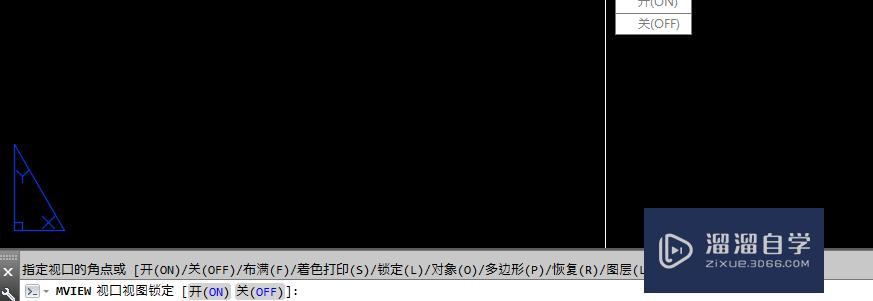
第4步
输入on进行锁定视口,这时提示选择视口,只需要在开视口的线条上进行点击一下即可 空格确定,如下图所示。

第5步
接着来说为什么要锁定视口,锁定视口后,通过双击视口内进入可编辑状态,来回拖动调整图纸显示范围是不可拖动状态,这就是锁视口的目的所在。

第6步
在来回顾下全称命令操作顺序,mv-l-on,解开视口的操作顺序为mv-l-off。希望对大家有所帮助。
温馨提示
以上就是关于“CAD布局空间的视口怎么锁定?”全部内容了,小编已经全部分享给大家了,还不会的小伙伴们可要用心学习哦!虽然刚开始接触CAD软件的时候会遇到很多不懂以及棘手的问题,但只要沉下心来先把基础打好,后续的学习过程就会顺利很多了。想要熟练的掌握现在赶紧打开自己的电脑进行实操吧!最后,希望以上的操作步骤对大家有所帮助。
- 上一篇:CAD布局中视口锁定的方法
- 下一篇:CAD图纸打印设置详细教程
相关文章
广告位


评论列表